现阶段,很多用户办公的电脑也都安装上 win11原版系统 来操作,同时也会定期依据微软发送的补丁推送来进行更新,可是有些用户在更新win11系统之后,却发现电脑连接的打印机设备无
现阶段,很多用户办公的电脑也都安装上win11原版系统来操作,同时也会定期依据微软发送的补丁推送来进行更新,可是有些用户在更新win11系统之后,却发现电脑连接的打印机设备无法使用了,对此更新win11打印机不能用怎么办呢?这里小编就给大家带来更新win11后打印机无法使用处理方法。
方法一、
1、首先,按键盘上的 Win + X 组合键,或右键点击任务栏底部的Windows徽标,在打开的隐藏菜单项中,选择【设置】;
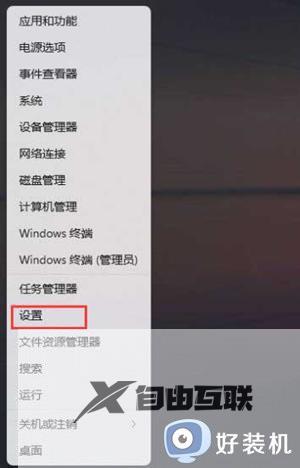
2、Windows 设置窗口,左侧选择的是【系统】,右侧点击【疑难解答(建议的疑难解答、首选项和历史记录)】;
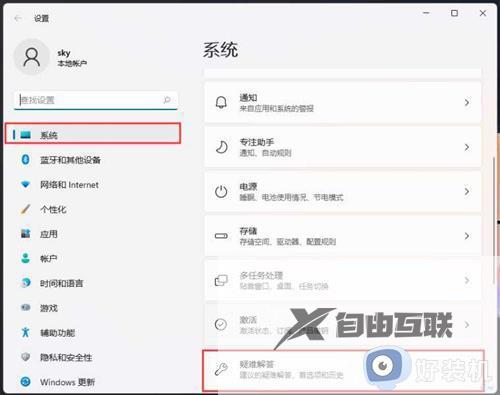
3、当前路径为:系统 > 疑难解答,点击选项下的【其他疑难解答】;
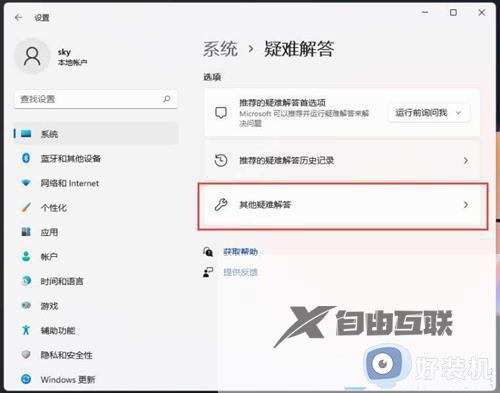
4、最常用下,就可以找到【打印机】,点击【运行】;
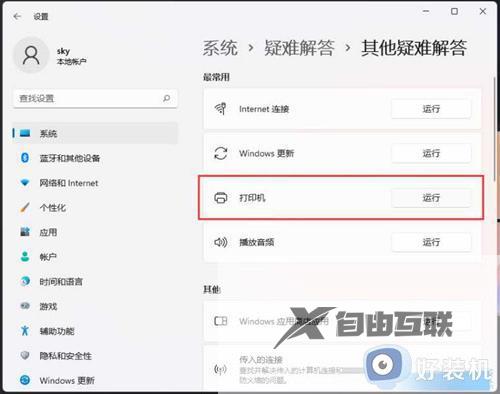
5、这时候,系统会提示正在检测问题。之后,有问题,会提示相应的解决方法;
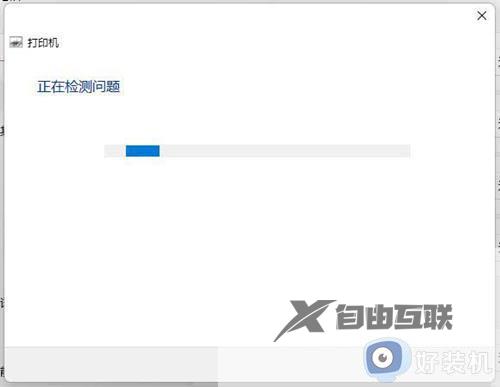
方法二、
1、首先,按键盘上的 Win + X 组合键,或右键点击任务栏上的Windows开始图标,在打开的隐藏菜单项中,选择【运行】;

2、运行窗口,输入【 services.msc】命令,按确定或回车,可以打开服务;
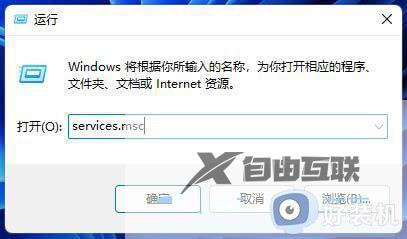
3、服务窗口,找到并双击打开名称为【Print Spooler】的服务;
Print Spooler服务描述:该服务在后台执行打印作业并处理与打印机的交互。如果关闭该服务,则无法进行打印或查看打印机。
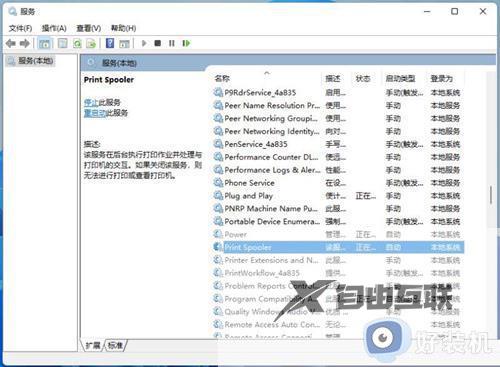
4、Print Spooler 的属性(本地计算机)窗口,先点击【停止】,再点击【启动】;
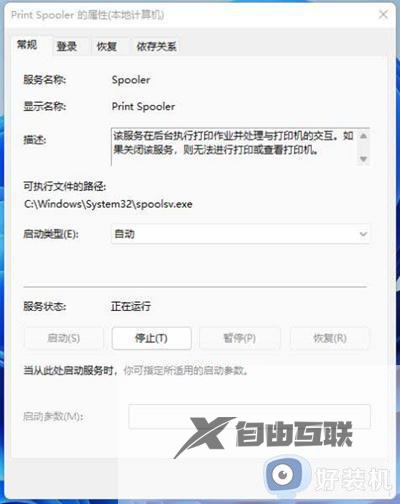
5、最后,还要将启动类型设置为【自动】,再点击【应用确定】保存即可;

以上就是小编给大家讲解的更新win11后打印机无法使用处理方法了,碰到同样情况的朋友们赶紧参照小编的方法来处理吧,希望本文能够对大家有所帮助。
